Disponible con una licencia de 3D Analyst.
Mediante la barra de herramientas Efectos 3D de ArcGlobe podrá acceder a las propiedades de visualización de una capa sin abrir su respectivo cuadro de diálogo de propiedades. Utilice la barra de herramientas Efectos 3D para ajustar la transparencia de una capa, cambiar su selección de caras, activar y desactivar su iluminación, establecer su modo de sombreado y clasificar su prioridad de profundidad.
La selección de caras es una propiedad a la que solo se puede acceder desde la barra de herramientas Efectos 3D. Utilice la herramienta de selección para desactivar la visualización de las caras frontales o posteriores de una entidad o gráfico de área. Por ejemplo, si posee datos rodeados por un shapefile multiparche utilizado como telón de fondo, utilice la herramienta de selección para desactivar la visualización de una de las caras de fondo para que así pueda ver siempre los datos, incluso cuando se haya distanciado de la extensión del telón de fondo.
A continuación encontrará una captura de pantalla etiquetada de la barra de herramientas Efectos 3D de ArcGlobe.
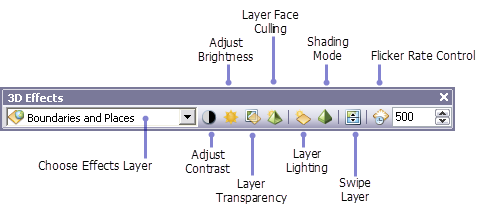
Efectos para capas de grupo
Puede especificar los efectos 3D para las capas de grupo, teniendo en cuenta que todos los efectos se aplicarán a todas las capas del grupo. La luminosidad y el contraste se aplicarán únicamente a las capas ráster y de dibujo CAD, por lo que si selecciona una capa de grupo que no contenga ninguna capa de estos tipos, los controles de Luminosidad y Contraste permanecerán deshabilitados y solo estará habilitado el de Transparencia. Los tres controles se habilitarán si elige una capa de grupo que contiene capas de dibujo CAD o ráster.
Cuando se especifican los efectos para una capa de grupo, las propiedades de los efectos se guardan en la capa de grupo como propiedades de la capa de grupo e invalidan las propiedades de los efectos existentes almacenadas en las capas individuales que pertenecen al grupo. Las propiedades de las capas existentes en el grupo no se modificarán, solo se invalidarán. De esta manera, cuando una propiedad de efecto de una capa de grupo sea cero (0), se utilizará la propiedad de efecto de las capas individuales del grupo y no se producirá invalidación alguna. Cada capa del grupo puede tener su propio valor para este efecto. No obstante, si se modifica una propiedad de efectos de una capa de grupo de modo que no sea 0, todas las capas del grupo serán dibujadas con este valor de efecto, ignorándose el valor de esta propiedad.
La lógica que existe tras los efectos de las capas de grupo resulta de utilidad porque, de esta manera, puede ajustar fácilmente una propiedad de efecto en varias capas a la vez. Además, le permite disponer de la posibilidad de restablecer, de modo que cada capa individual utilice su propia propiedad de efecto.